期待已久的 Pop_OS 21.04 版本终于发布! 这个新版本引入了许多令人兴奋的新特性,例如允许用户定制 Pop 桌面的“COSMIC”界面,以及针对笔记本电脑的新触控板手势等。本指南将详细介绍如何将你的系统升级到最新的 Pop_OS 版本。
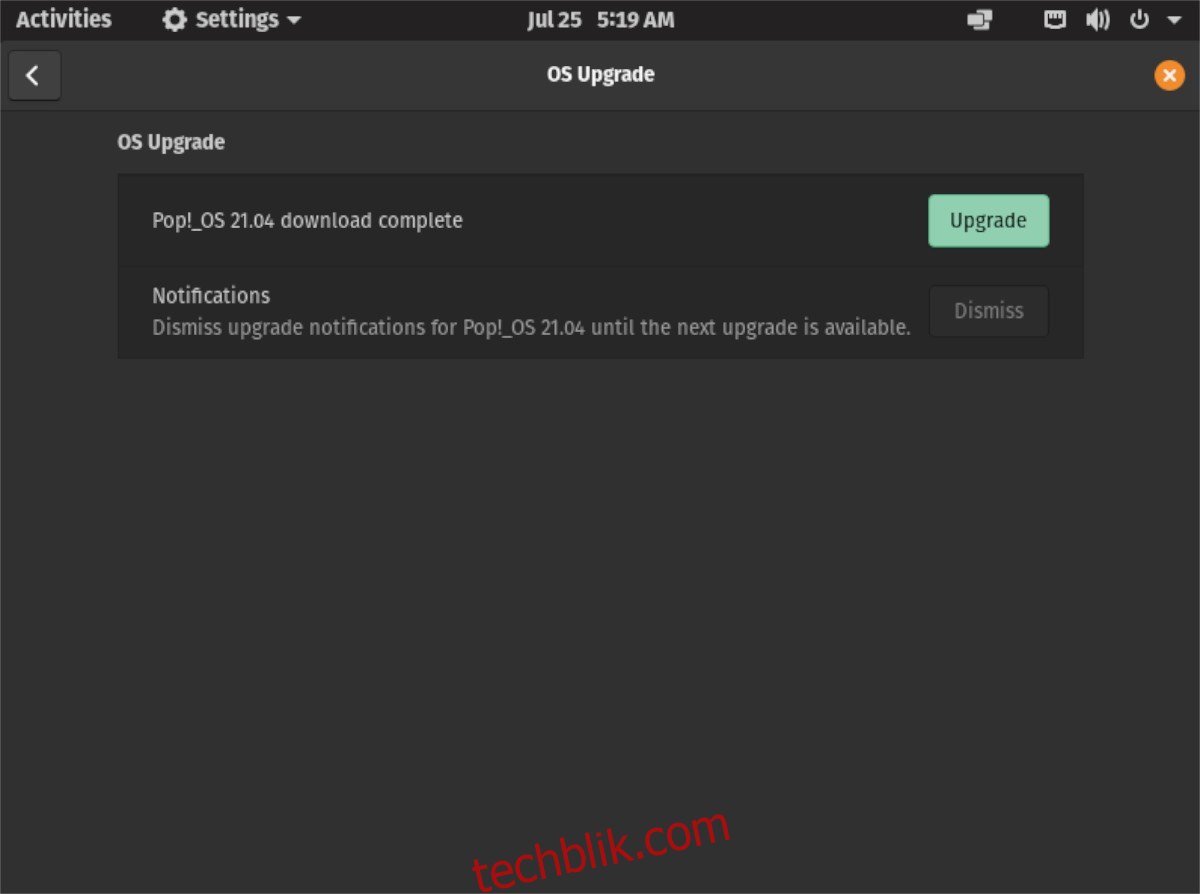
请注意:此升级过程主要适用于当前正在使用 Pop_OS 20.04 LTS 的用户,因为它是目前最新且最活跃的版本。虽然 20.10 版本目前不直接支持升级,但如果你使用的是 Pop_OS 20.10,仍然可以升级到 21.04。
进行系统备份
从 Pop_OS 20.04 或 20.10 版本升级到最新的 21.04 版本,这是一个相对简单且安全的过程。但是,为了防患于未然,在开始升级之前,最好先创建一个系统备份。这样,即使在升级过程中出现任何问题,你也不必过于担心。
Pop_OS 基于 Ubuntu,因此有多种方法可以进行系统备份。然而,在 Pop_OS 上创建备份的最佳方式是使用 Deja Dup 工具。
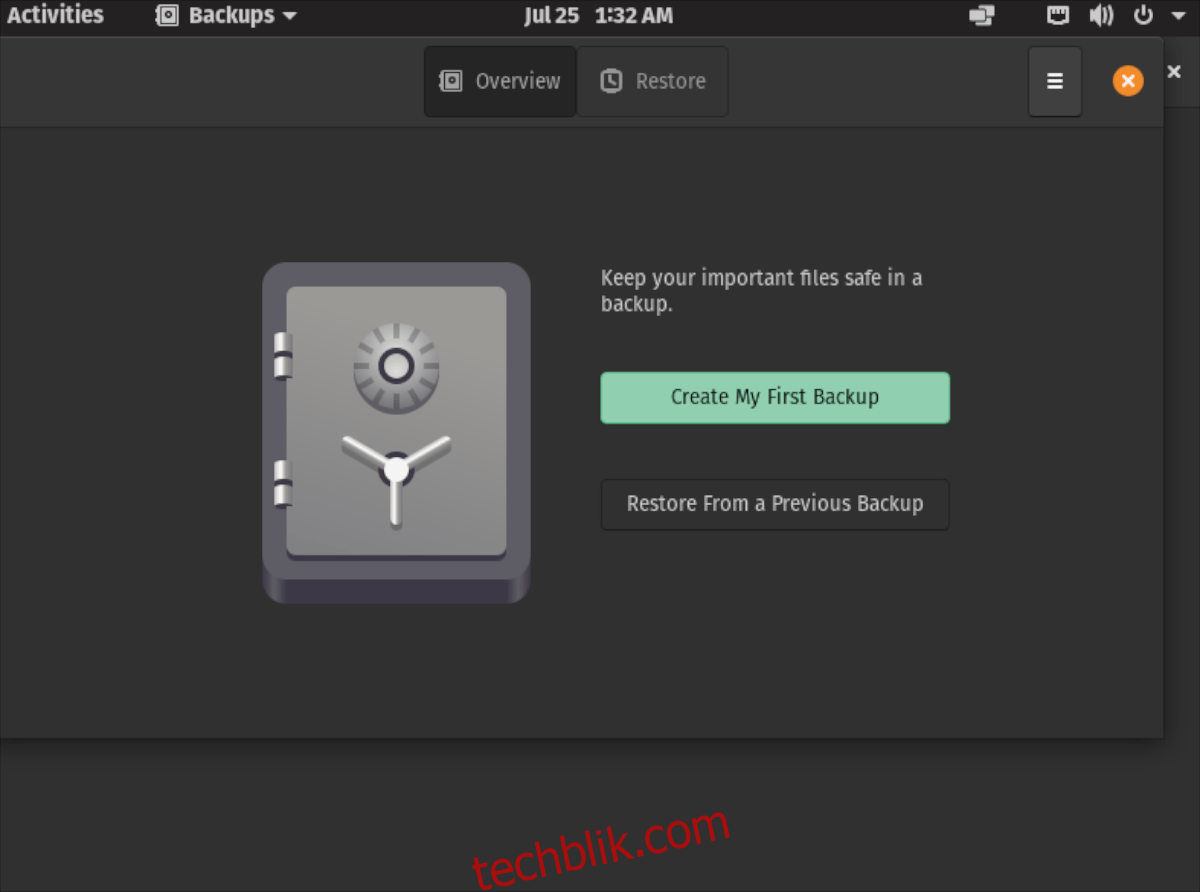
要开始备份过程,你首先需要安装 Deja Dup 应用程序。最方便的方式是在桌面环境下打开终端窗口。你可以通过按下键盘上的 Ctrl + Alt + T 快捷键,或者在应用程序菜单中搜索“终端”来打开终端。
打开终端窗口后,使用以下的 apt install 命令在系统上安装 Deja Dup 应用程序。安装完成后,通过在应用程序菜单中搜索“备份”来打开该应用。
sudo apt install deja-dup
在备份工具中,找到“创建我的第一个备份”按钮并点击它。接下来,找到“要备份的文件夹”选项,并将其配置为你想要备份的文件夹。配置完成后,点击“前进”按钮。
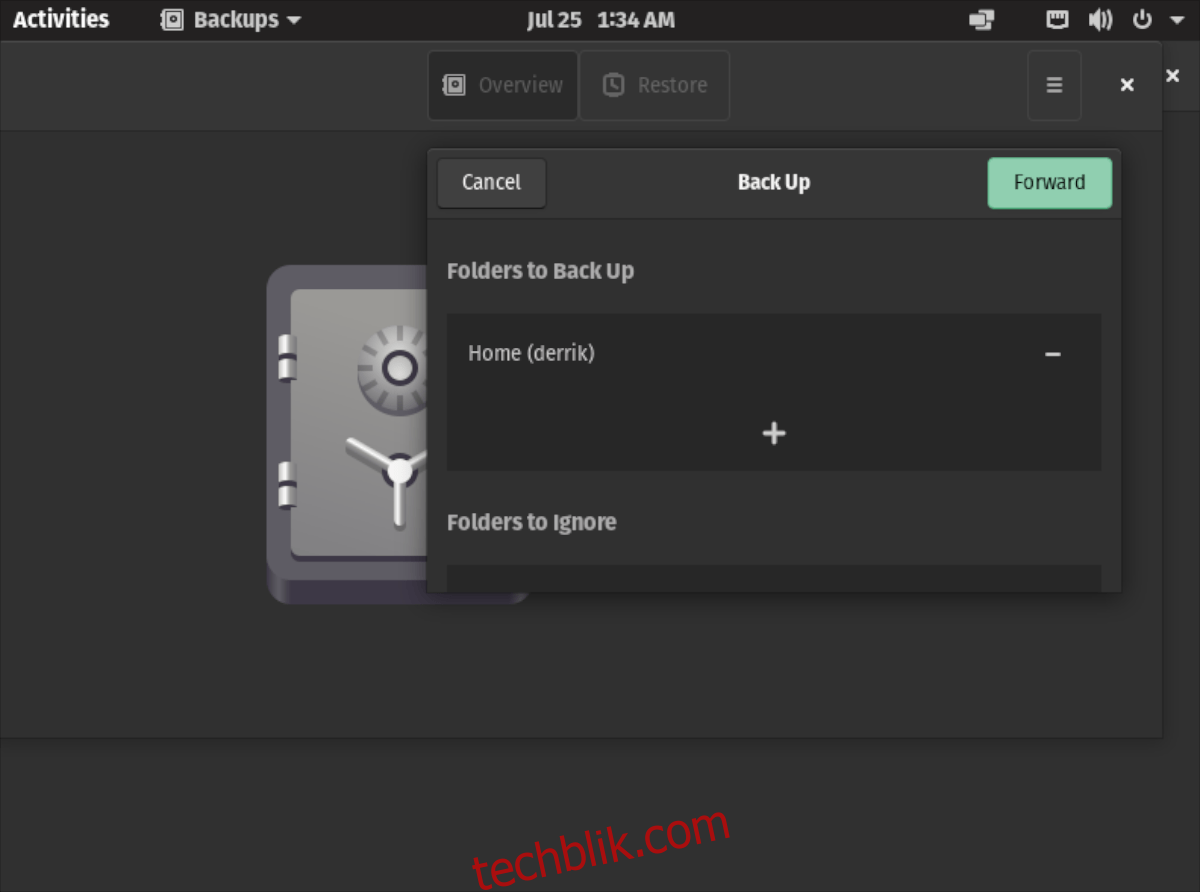
成功配置了要备份的文件夹后,接下来需要配置备份文件的存储位置。首先,找到“存储位置”菜单,并选择你想保存备份文件的位置。选择完毕后,点击“前进”按钮。

设置好备份存储位置后,系统会询问你是否需要加密备份。虽然不是必须的,但我们建议你设置一个密码来加密备份。完成后,点击“前进”按钮,备份工具将开始执行备份操作。
升级到 21.04
现在我们开始 Pop_OS 21.04 的升级过程。首先,按下键盘上的 Win 键,然后在搜索框中输入“设置”。接着,点击搜索结果中的“设置”应用程序,启动 Pop_OS 设置界面。
在 Pop_OS 设置界面中,向下滚动至页面底部的“操作系统升级”选项。然后,点击“操作系统升级”按钮,进入 Pop_OS 升级工具。
当您点击“操作系统升级”按钮后,您将进入升级区域。在这里,你会看到一条通知,提示“Pop_OS 21.04 可用”。无论您使用的是 Pop_OS 20.04 还是 20.10,都将看到此通知。
在此通知的旁边,会有一个绿色的“下载”按钮。点击此按钮开始下载 21.04 版本。请注意,由于升级包比较大,下载过程可能需要较长时间。
点击“下载”按钮后,升级区域的屏幕上会出现一个进度条,显示“准备升级”。这个进度条会逐渐填满。当此过程完成后,操作系统升级窗口会提示你下载已经完成。
下载完成后,“下载”按钮会变成“升级”按钮。点击“升级”按钮,告诉 Pop_OS 重新启动并开始在你的计算机上安装升级。
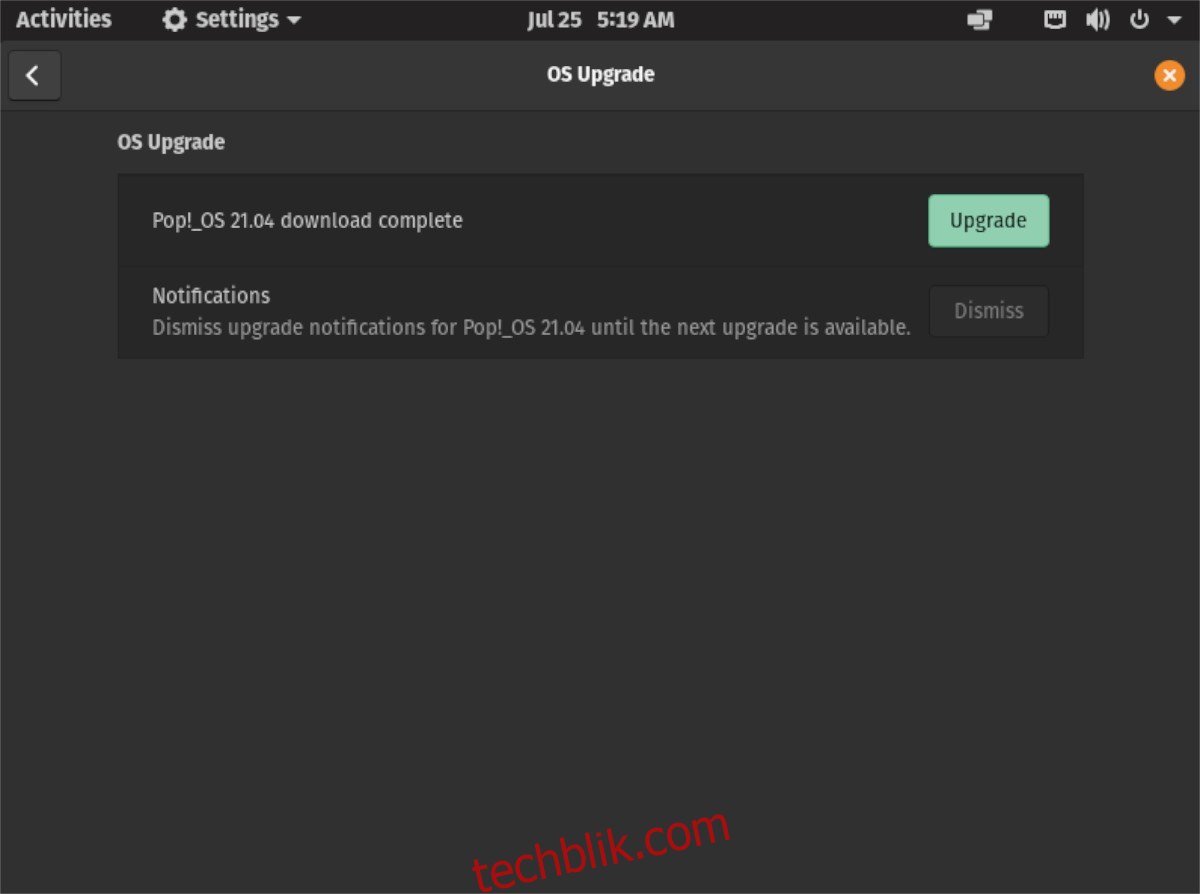
重新启动进入升级安装程序后,你会看到 Pop_OS 徽标和一个“正在安装更新”的窗口。请耐心等待,Pop_OS 将会自动下载并安装最新的 Pop_OS 21.04 文件。这个过程可能需要一段时间。
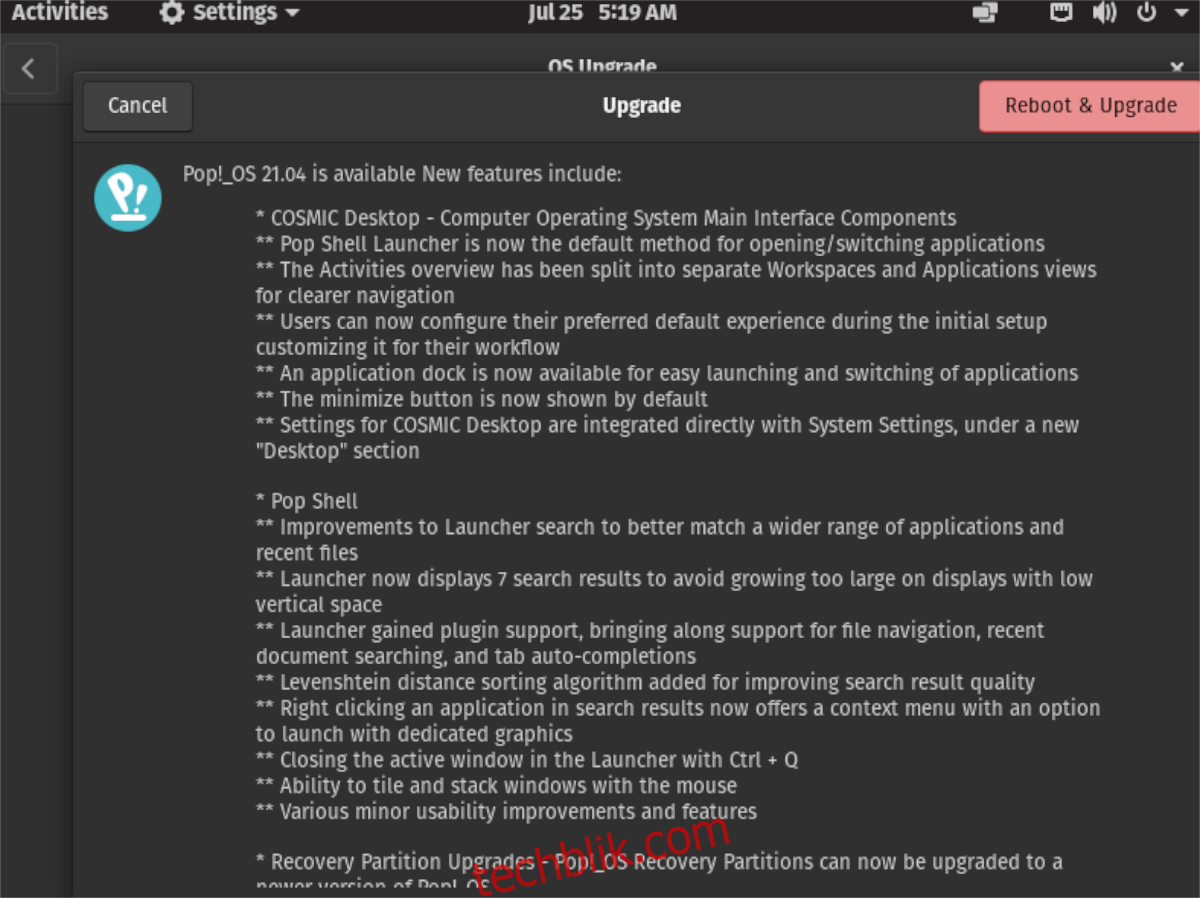
升级过程完成后,Pop_OS 将再次重新启动。当重新启动完成后,重新登录,你将成功使用 Pop_OS 21.04!
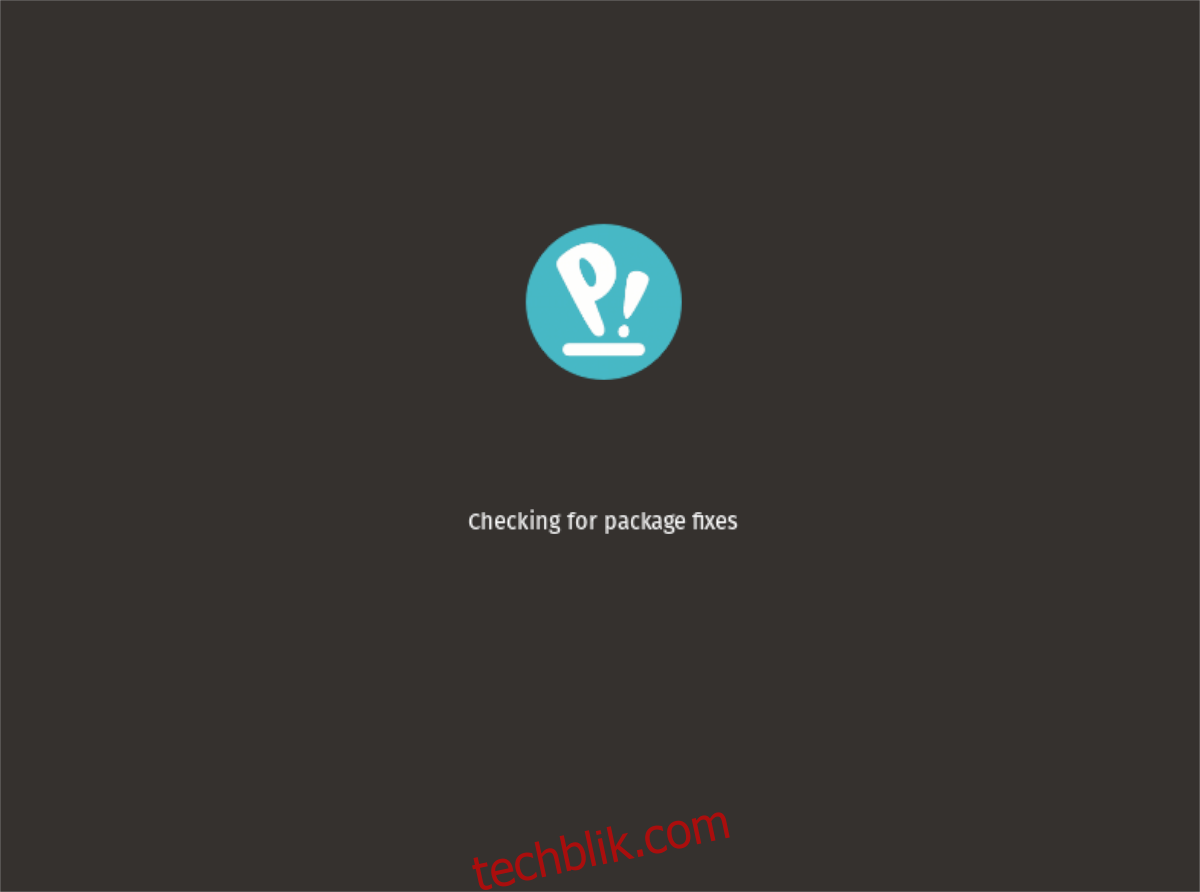
下载 Pop_OS 21.04
如果升级不可行,或者你想要全新安装,你可以直接下载安装镜像!以下是将最新的 Pop_OS 21.04 ISO 文件下载到你的计算机的方法。首先,访问 Pop_OS 的 官方网站。
进入网站后,找到蓝色的“下载”按钮并点击它。点击后,屏幕上会出现一个弹出窗口。在弹出窗口中选择“Pop!_OS 21.04”选项,以显示 21.04 的下载选项。
当下载选项出现后,选择“下载 21.04”选项或“下载 21.04 (NVIDIA)”选项。点击其中一个按钮,即可开始将 Pop_OS 21.04 下载到你的电脑。